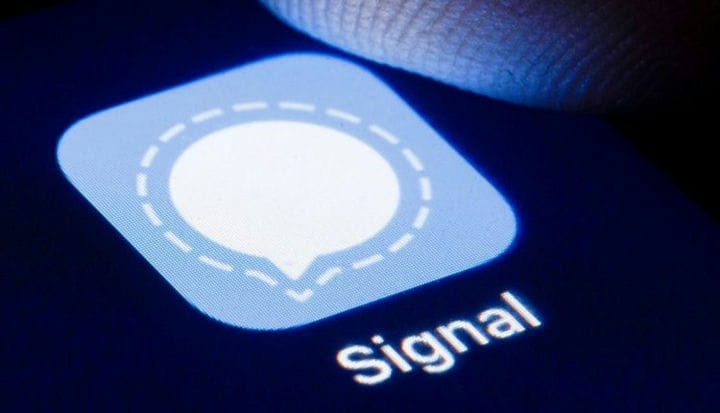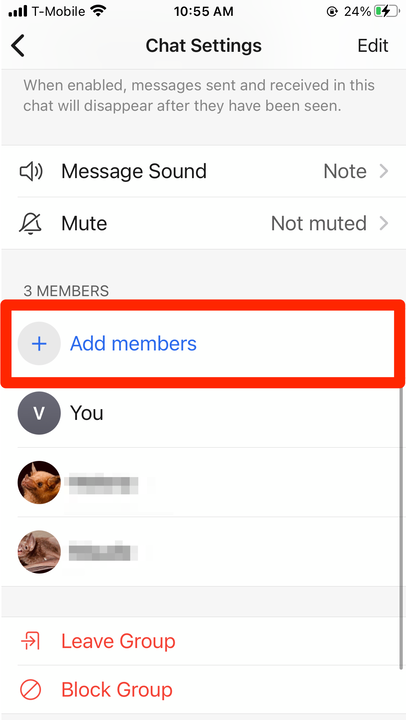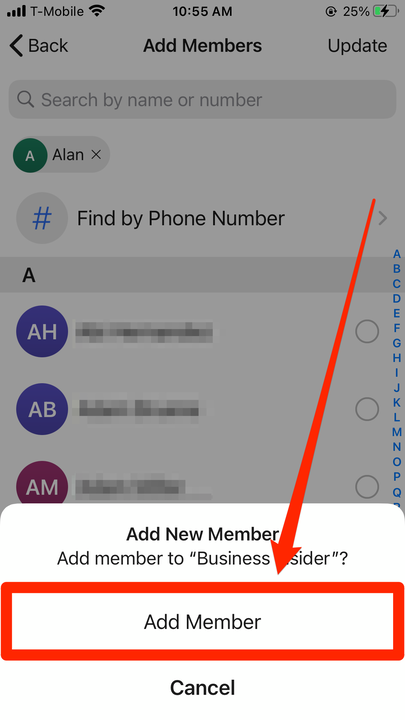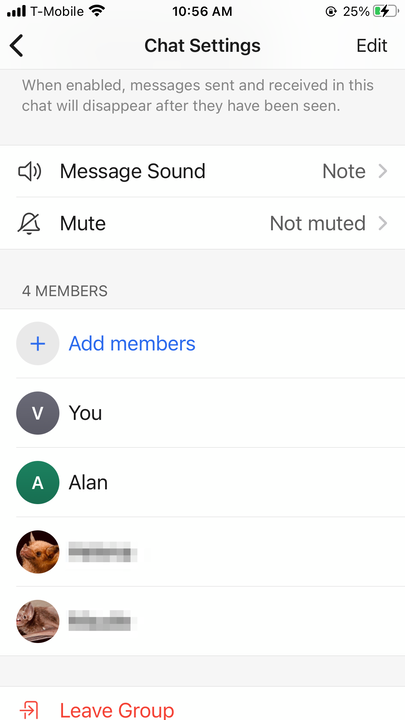Cómo agregar a alguien a un chat grupal de Signal en 5 pasos
- Para agregar a alguien a un chat de Signal, solo necesita abrir la página de información del chat.
- Puede agregar a cualquier persona en su lista de contactos o escribir manualmente un nuevo número de teléfono.
- Cualquiera puede agregar miembros a un chat de Signal, pero solo los administradores pueden eliminar usuarios.
Signal, la aplicación de mensajería cada vez más popular, es una de las aplicaciones de mensajería más sencillas y seguras del mercado. A través del cifrado, protege sus chats para que nadie pueda espiar o interceptar sus mensajes.
Y al igual que otras aplicaciones de mensajería, puede chatear uno a uno o crear chats grupales.
Configurar chats grupales con sus amigos y colegas es pan comido. Agregar una persona adicional a ese chat es aún más fácil.
Cómo agregar a alguien a un chat de Signal
1 Inicie Signal y abra el chat grupal y luego toque su nombre en la parte superior de la pantalla.
2 Desplácese hacia abajo y seleccione "Agregar miembros".
"Agregar miembros" estará en la parte superior de la lista de miembros.
3 Busque un contacto en su libreta de direcciones o escriba un número. Si no tienen Signal, recibirán un mensaje de texto invitándolos a descargarlo.
Seleccione tantas personas como desee agregar.
4 Seleccione "Actualizar" si es un usuario de iPhone, o "Listo" si usa Android.
5 Toque "Agregar miembro" en iOS. Seleccione "OK" para confirmar en Android.
Una vez que confirme, se agregará el nuevo miembro.
Cómo eliminar a alguien de un chat de Signal
Solo los administradores de chat pueden eliminar miembros. De forma predeterminada, el único administrador será la persona que creó el chat grupal.
1 Abra el chat grupal y toque el nombre del grupo en la parte superior de la pantalla.
2 Pulse sobre el nombre de un miembro del grupo.
3 Seleccione "Eliminar del grupo" y toque "Eliminar".